- 2018-8-13
- コメントを書く
CryptoNinja(クリプトニンジャ)とは、日本の企業エバーシステム株式会社よりリリースされた新作ブロックチェーンゲームです。
この記事では、CryptoNinjaをはじめてプレイするための手順からイーサリアムをGETする方法、遊び方や手数料まで完全図解でわかりやすくまとめました!
目次
はじめに
ここではすべてPC画面での図解になります。
動作環境は当サイトではPCブラウザはGoogle Chromeを推奨しています。
MetaMask(メタマスク)
仮想通貨イーサリアム
当サイトが推奨している環境
Google Chromeインストール方法
Google Chrome日本語翻訳方法
こちらで手順をわかりやすく説明しているので準備を整えましょう!
※ 必ず上記のリンクからMetaMask(メタマスク)のインストールを済ませてください。
CryptoNinjaは、MetaMaskをインストールしてないと遊ぶことができません。
CryptoNinjaをプレイする手順
手順1.まずはMetaMaskにログインした状態で、CryptoNinjaの公式サイトにアクセスします。
いかにも忍者が出てきそうな、和風なトップページが表示されました!
まずは画面左下の赤枠部分「ゲームへ移動」をクリックしましょう。
手順2.「ゲームへ移動」をクリックすると ↓ 画面のように利用規約が表示されます。
問題がなければ「利用規約に同意する」にチェックを入れて、その下の「START」ボタンをクリックしましょう。
手順3.「START」ボタンをクリックすると ↓ の画面が表示されます。
ユーザー登録の画面ですね。
ユーザー名の入力が完了したら、画面の「OK」ボタンをクリックしましょう。
手順4.「OK」ボタンをクリックすると ↓ のようにMetaMaskが立ち上がります。
問題がなければMetaMaskの「確認」をクリックしましょう。
手順5.「確認」をクリックすると ↓ のような画面が表示されます。
これでCryptoNinjaの登録は完了です。
画面の「OK」ボタンをクリックすると、CryptoNinjaのゲームトップ画面に切り替わります。
※ちなみに、公式FAQに次のようなQ&Aが載っています。
Q.ユーザー登録しても、再度ユーザー登録画面に行ってしまいます。
A.ユーザー登録を含む全てのトランザクション(取引)には時間を要します。一度MetaMask上でSUBMITされていれば取引自体は行われておりますので、時間を置いて再度アクセスしていただくようよろしくお願い致します。
稀に、MetaMaskでウォレットアドレスを取得する前にゲームの読み込みが完了してしまい、ユーザー登録画面になってしまう事もありますので、その場合にも時間を置いて再度アクセスしていただくようお願い致します。
複数回SUBMITを行われましても、一つのウォレットアドレスにつき一つのユーザー情報しか保存されず、使用したGAS(手数料)についても保障しかねます。
一度MetaMaskのSUBMIT=「確認」をクリックしていいたら取引自体は行われているということなので、うまくいかない場合は少し時間を置いてみましょう。
EverGold(EG)の購入
EverGold(EG)は、CryptoNinja内においてのゲーム内通貨のようなものです。
EGで、Shopから忍者、城、罠を購入することになります。
※忍者を購入しなければAttackで、城と罠を購入しなければGuardで遊ぶ事ができません。
では、EGの購入方法を図解で説明していきます。
手順1.トップ画面の赤枠部分「EG SHOP」をクリックしましょう。
※もし、クーポンがある場合は画面右下の「クーポンを使う」からクーポンが使用できるようにはなっています。
※事前登録をした方は、メールに「事前登録クーポン」のコードが付いているはずなので、そのコードを「クーポンを使う」で登録しましょう。
手順2.「EG SHOP」をクリックすると、↓ のように表示されます。
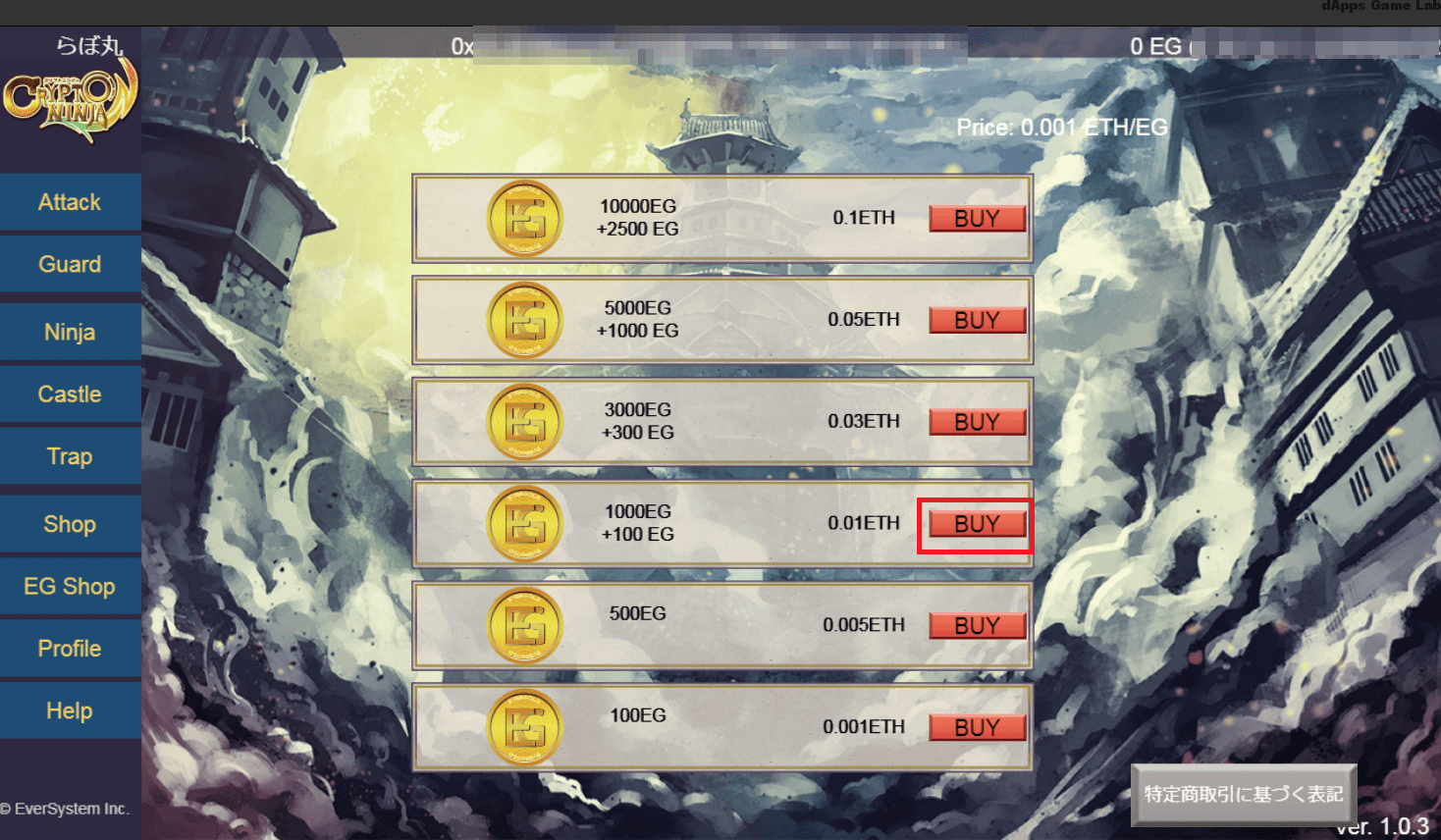 EGはイーサリアム(ETH)で購入となるので、ここでは例として「1000EG」購入する形で進めます。
EGはイーサリアム(ETH)で購入となるので、ここでは例として「1000EG」購入する形で進めます。
「1000EG」を購入で+100EGになっていますね。
では、「1000EG」のところにある赤枠部分「BUY」ボタンをクリックします。
手順3.「BUY」ボタンをクリックすると、MetaMaskが立ち上がります。
ガス代を確認し、MetaMaskの「確認」をクリックします。
トランザクション処理が完了するのを少し待ちましょう。
処理が完了すると、↓ のようにちゃんと「1100EG」入っていますね。
EGを購入後は忍者、城、罠いずれもEGで購入することになるので、”攻め”か”守り”か?
どちらを主体で考えるかはプレイヤー次第となっていきます。
忍者の購入
忍者を購入していないと「Attack」で遊ぶことができない仕様となっています。
忍者は「Shop」からEGで購入する形になるので、その手順を説明していきます。
手順1.トップ画面左方のメニューの赤枠部分「Shop」をクリックします。
手順2.「Shop」をクリックすると、↓ のように表示されます。
手順3.「忍者」の「BUY」ボタンをクリックすると、MetaMaskが立ち上がります。
MetaMaskの「確認」ボタンをクリックし、処理が完了するのを少し待ちましょう。
「ご購入ありがとうございました。反映には・・・」のウインドウは「OK」ボタンをクリックで閉じて問題ありません。
処理が完了したらトップ画面左側メニューの「Ninja」をクリックで、↓ のように表示されれば忍者の購入は無事完了できているということになります。
 忍者が「準備中」と表示されていますが、体感的に5分前後で ↓ のように表示が変わります。
忍者が「準備中」と表示されていますが、体感的に5分前後で ↓ のように表示が変わります。
※公式FAQにも「忍者は購入後、Attack後などに5分間の準備時間を必要」と書かれていますね。
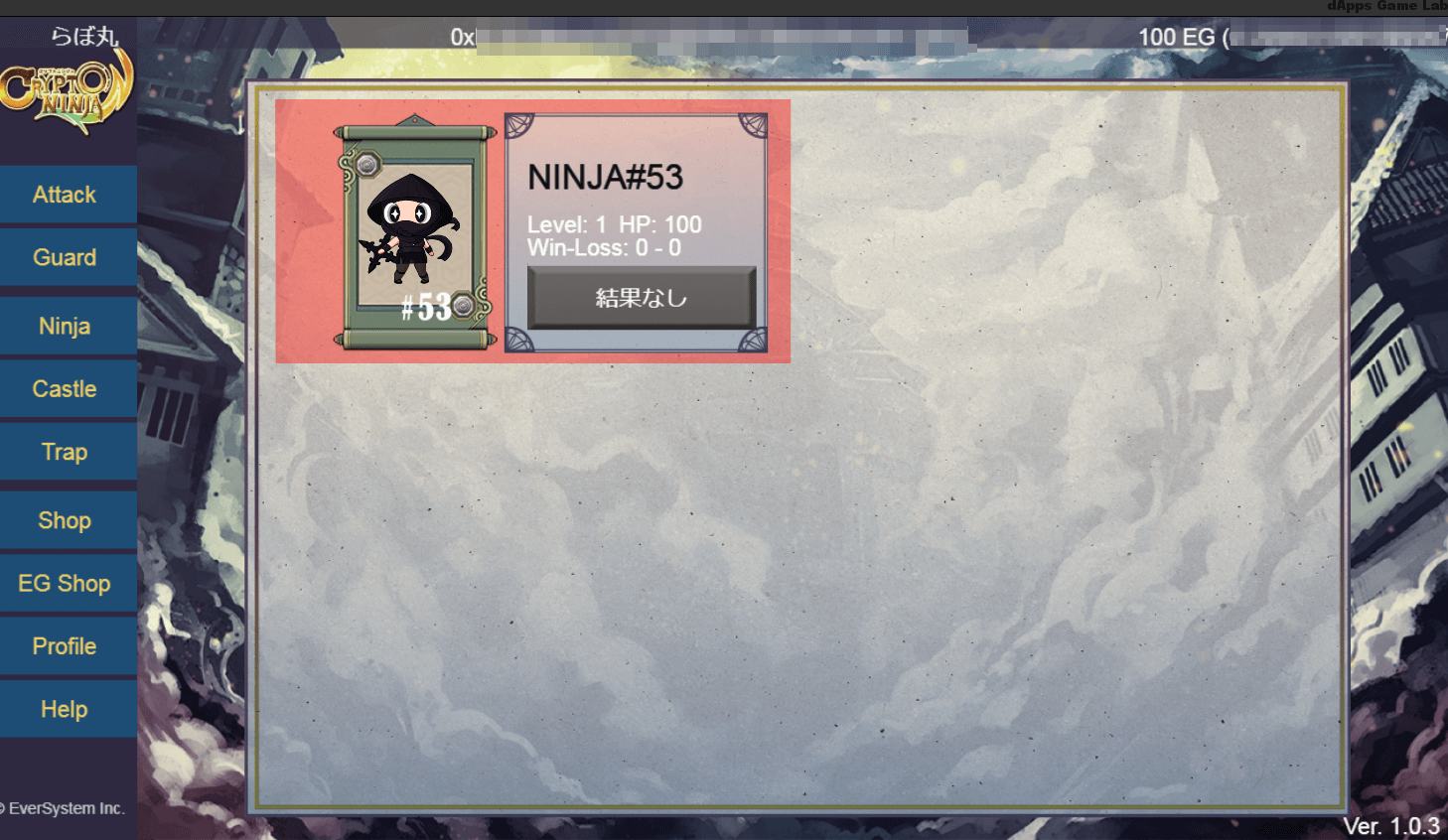 忍者が「準備中」→「結果なし」と変わったのを確認したら忍者のところをどの部分でもいいのでクリックすることで、↓ のように忍者の名前が変更できます。
忍者が「準備中」→「結果なし」と変わったのを確認したら忍者のところをどの部分でもいいのでクリックすることで、↓ のように忍者の名前が変更できます。
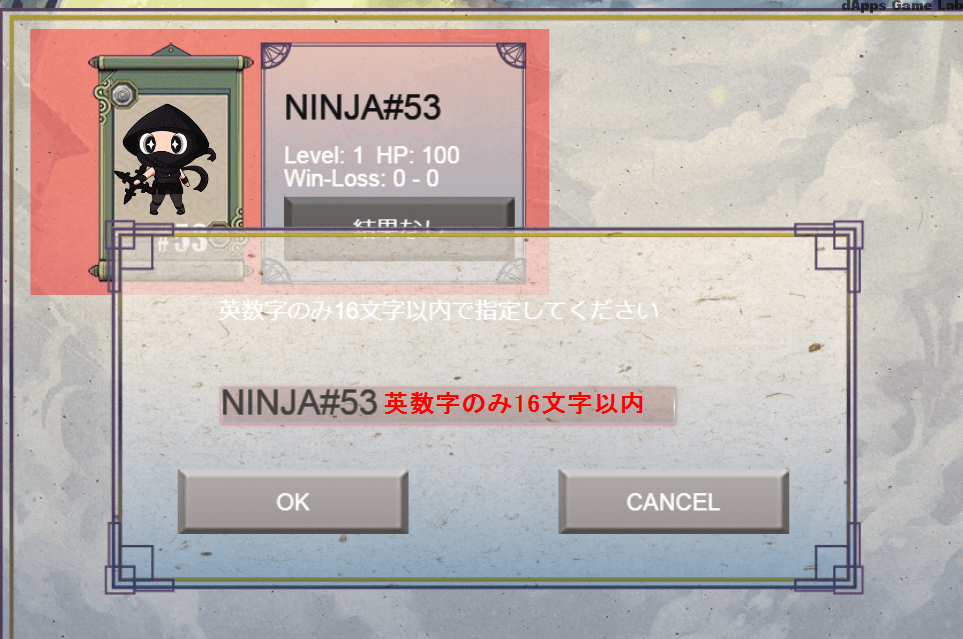 忍者の名前を変更するようであれば、英数字のみ16文字以内で入力して「OK」ボタンをクリック(※ガス代が掛かります)
忍者の名前を変更するようであれば、英数字のみ16文字以内で入力して「OK」ボタンをクリック(※ガス代が掛かります)
特に変更しない場合は「CANSEL」ボタンをクリックしましょう。
Attackの手順
忍者を購入することで、「Attack」できるようになります。
「Attack」とは、所有している忍者で他プレイヤーの城へ潜入することができます。
※潜入の際には、潜入する先の城に配置された半分のEGを消費し、そのEGは潜入が成功すると手元に戻ります。
潜入の結果、忍者の体力がゼロにならず、最奧までたどり着くことが出来れば潜入成功です。
潜入時に支払った半分のEGと、城に置かれていたEGが手に入ります。
手順1.トップ画面左側メニューの赤枠部分「Attack」をクリックします。
手順2.「Attack」をクリックすると、↓のようにさまざまな城が表示されています。
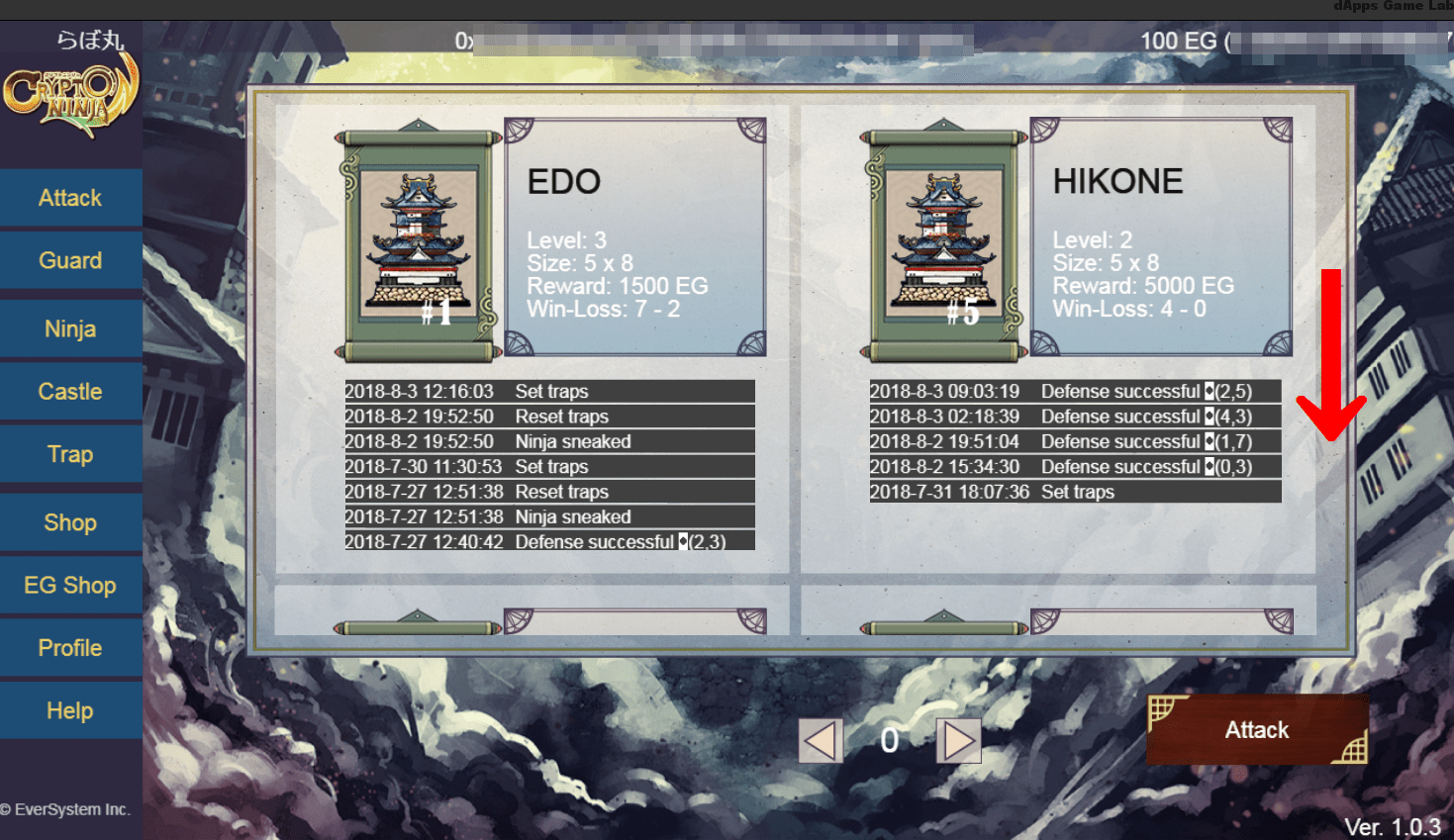 城が表示されているウインドウ内をドラッグ操作でスクロールすると、さまざまなレベルの城が表示されています。
城が表示されているウインドウ内をドラッグ操作でスクロールすると、さまざまなレベルの城が表示されています。
各城には状態を表す履歴が表示されていて、いつ罠が配置されたのか?(Set trap)
いつ誰かの忍者が潜入したのか?(Ninja sneaked)などの情報を確認できます。
城は下にスクロールするほど、レベルが低い城が表示されています。
ドラッグ操作でスクロールして一番下の城を見てみましょう。
手順3.城画面をドラッグ操作で下げると、↓ のような感じで表示されます。
「OKAYAMA」「KOBE#33」この二つの城は、ともに忍者に潜入されたことがまだ無い城だということがわかりますね。
どちらの城も”罠だけ仕掛けられている”という状態になります。
城の名前下に表示されている内容については
①…城のレベル
②…城のサイズ
③…報酬
④…勝敗
ここでは画面向かって左側の「OKAYAMA」の城に自身の所有する忍者を「Attack」させる例で進めます。
「OKAYAMA」の城をクリックしましょう。
手順4.「OKAYAMA」の城をクリックすると、↓ のように表示されます。
画面右下の「Attack」ボタンをクリックしましょう。
手順5.「Attack」ボタンをクリックすると、↓ のように表示されます。
潜入する城を決めたら、自身の所有する忍者の選択画面になります。
所有する忍者が1人の場合は、そのまま画面右下の「Attack」ボタンをクリックしましょう。
手順6.「Attack」ボタンをクリックすると、↓ のように表示されます。
城への潜入方法は、画面内の「↑ ← ↓ →」で操作することになります。
こんな感じですね ↓
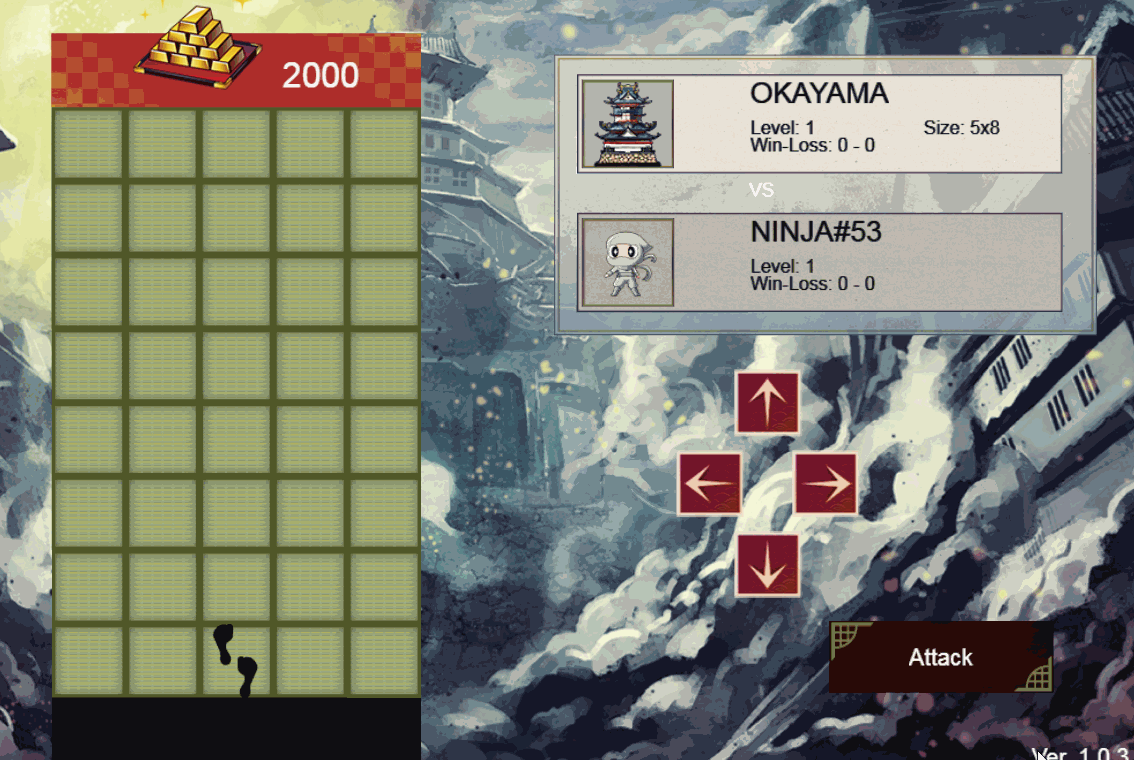 「5×8」のマス目を2000EG目指して潜入するわけですね。
「5×8」のマス目を2000EG目指して潜入するわけですね。
マス目の最後までいったら画面右下の「Attack」ボタンをクリックします。
手順7.「Attack」ボタンをクリックすると、MetaMaskが立ち上がります。
MetaMaskの「確認」ボタンをクリックします。
「購入を開始しました。反映にはネットワークの…」と表示されているウインドウは「OK」クリックで閉じて問題ありません。
処理が完了するまで少し待ちましょう。
処理が完了するまでは、城に潜入させた忍者は ↓ のように表示されます。
忍者を購入した直後と同じく「準備中…」となっていますね。
少し待ちます。
手順8.少し待って処理が完了(体感的に5分前後)すると、忍者の状態は ↓ のように表示されます。
手順9.「結果を確認」ボタンをクリックすると、↓ のようにアニメーション再生されます。
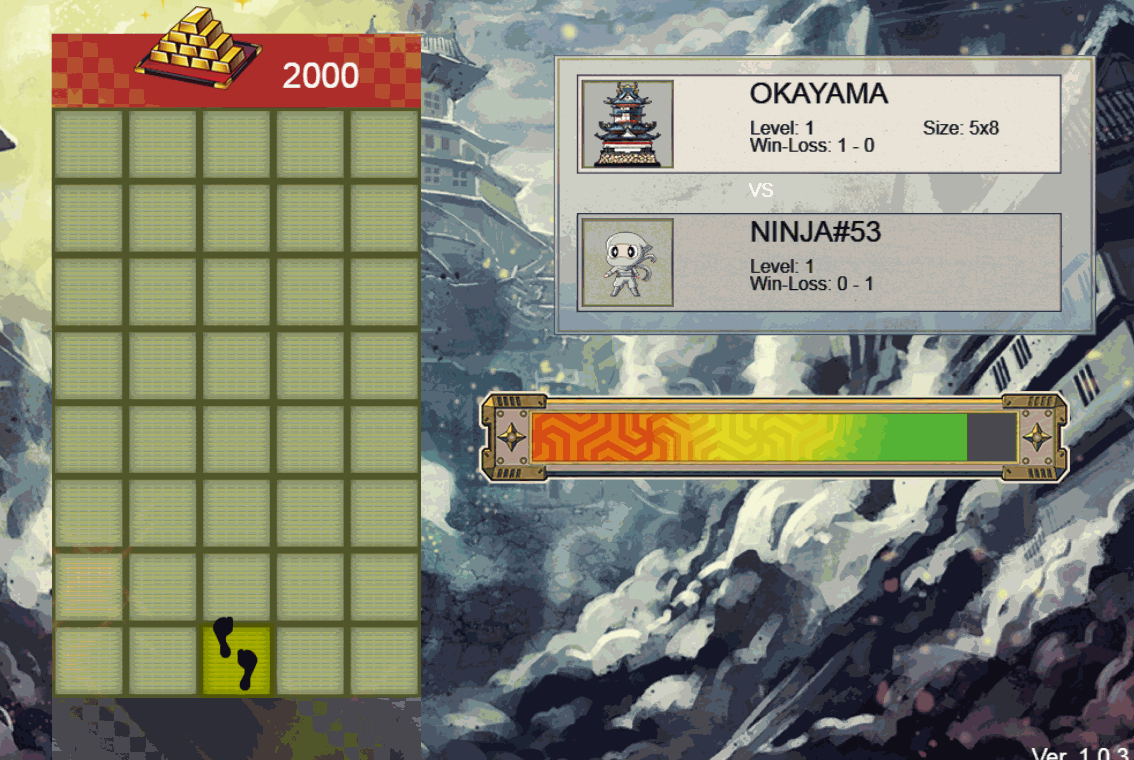
実際は自身が選択した潜入経路を順に辿っていく形のアニメーションですね。
忍者のHPがゲージが上の動画のように無くなると、「死にました。」とポップアップが表示されます。
ここで、「Attack」した城の状態を観てみると、↓ のように表示されます。
自身の所有する忍者を潜入させた城「OKAYAMA」の赤枠部分「2018-8-13 12:58:55 Defense successfull」と表示されていますね。
「Defense successfull」とは「防衛成功」を意味します。
城を購入する
城の購入手順は、忍者の購入と形は同じですが紹介しておきます。
手順1.トップ画面左方のメニューの赤枠部分「Shop」をクリックします。
手順2.「Shop」をクリックすると、↓ のように表示されます。
赤枠部分「城」の「BUY」ボタンをクリックします。
手順3.「城」の「BUY」ボタンをクリックすると、MetaMaskが立ち上がります。
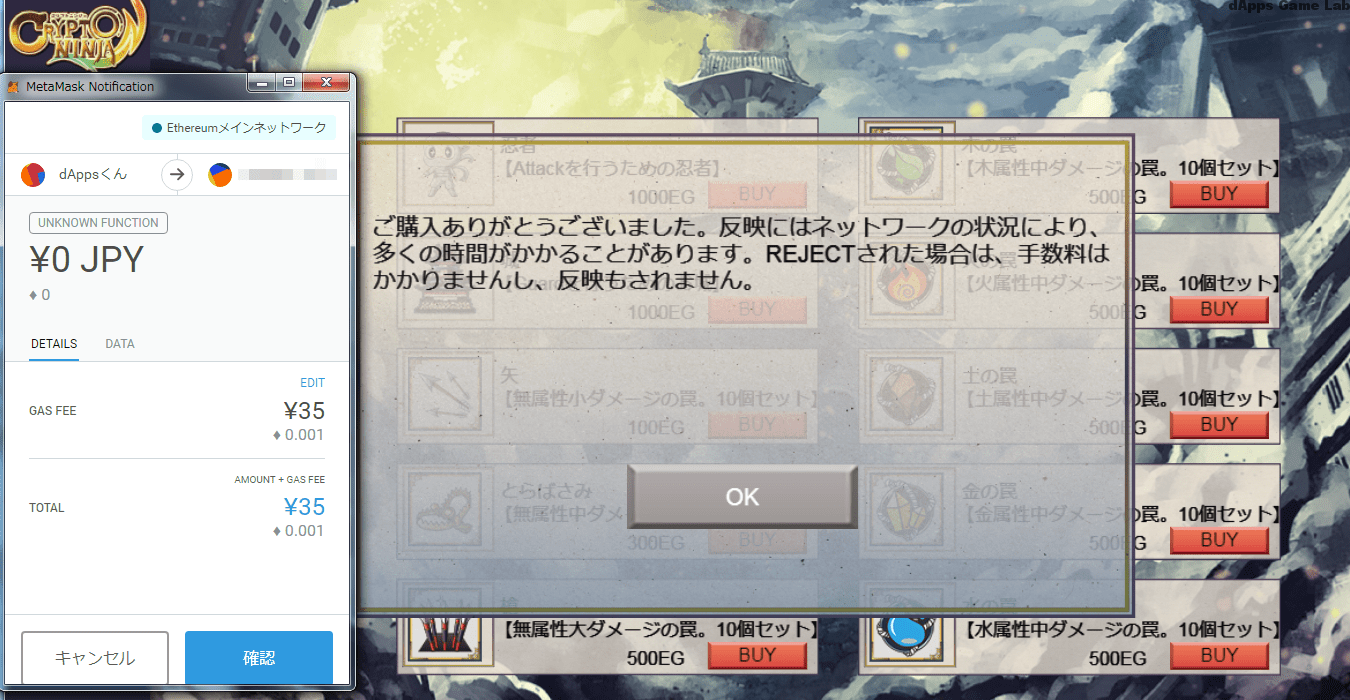 MetaMaskの「確認」ボタンをクリックして、処理が完了するのを少し待ちましょう。
MetaMaskの「確認」ボタンをクリックして、処理が完了するのを少し待ちましょう。
処理が完了したら、トップ画面左側メニューの「Castle」をクリックでちゃんと購入できていることが確認できます。
「CASTLE#37」が自身の城ということになります。
忍者のときと同じように城も名前変更が可能です。(※ガス代が掛かります)
自身の城を購入したら、その城に罠を仕掛けていきましょう。
罠を仕掛けるためには、数種類ある罠を購入することになります。
罠を購入する
罠を購入するのは忍者や城と同じく「Shop」で購入することとなりますので、こちらも紹介しておきます。
手順1.トップ画面左方のメニューの赤枠部分「Shop」をクリックします。
手順2.「Shop」をクリックすると、↓ のように表示されます。
赤枠で囲っているのが罠になりますね。
ここでは、「とらばさみ」を購入する例で進めます。
「とらばさみ」の「BUY」ボタンをクリックしましょう。
手順3.「とらばさみ」の「BUY」ボタンをクリックすると、MetaMaskが立ち上がりますね。
ガス代を確認し、MetaMaskの「確認」をクリックします。
トランザクション処理が完了するのを少し待ちましょう。
「ご購入ありがとうございました。反映には…」と表示されているウインドウは「OK」ボタンで閉じて問題ありません。
次の項目で、城に罠を仕掛ける手順を説明しています。
城に罠を仕掛ける(Guard)
所有している城に、所有している罠の配置を行います。
罠を任意の位置に配置し、報酬となるEGの数を決めて確定させると、城が他プレイヤーの潜入の選択肢に現れます。
手順1.トップ画面左側メニューの「Guard」をクリックすると、↓ のように表示されます。
自身が所有する城が表示されます。
ここでは、自身の城を1つ所有している状態の例で手順を進めます。
城を1つ所有の場合、すでに選択された状態(城の周りが赤い色)で表示されている状態となっています。
画面右下の「Guard」ボタンをクリックしましょう。
手順2.「Guard」ボタンをクリックすると、↓ のように表示されます。
画面左側に自身の城のマス(5×8)、右側に城情報と罠、報酬設定枠などが表示されています。
まず注目すべきところは、各種罠のアイコン表示されているところに事前に購入した罠「とらばさみ」だけが「×10」となっていますね。
この例は、罠を一つだけ持っていて、それが「とらばさみ」だということを表しています。
手順3.自身が所有する城に罠を仕掛ける手順として、↓ のキャプチャー画像の番号に沿います。
①…報酬を設定します(報酬とは自身の城への潜入が成功されてしまった場合の、その他プレイヤーへの報酬)
②…「とらばさみ」のアイコンをクリックすると「×10」が赤く表示されます。
③…城のマスをクリックして「とらばさみ」をお好きなマスに10個設置します。
④…「罠を設置する」ボタン→上記③まで終えたらクリックしましょう。
⑤…「罠を設置する」ボタンをクリックするとMetaMaskが立ち上がります。
MetaMaskの「確認」をクリックし、処理完了まで少し待ちましょう。
トランザクション処理が完了したら、トップ画面内左側メニューの「Guard」もしくは「Castle」からチェックできます ↓
自身の所有する城「CASTLE#37」のステータスとして「2018-8-13 18:44:47 Set traps」と表示されていますね。
これで自身の所有する城に罠を仕掛ける手順は完了です。
CryptoNinja 攻略ポイント
CryptoNinjaの攻略ポイントとしては、基本的には公式の「ゲームの遊び方」で記載されている以下の点はポイントといえると思います。
✔ AttackやGuardを数多く行うと、忍者や城がレベルアップする。
✔ レベルアップする事で忍者は体力が増える(城は配置した罠のダメージが増える)
✔ 成功はもちろん、失敗を重ねてしまっても徐々に強くなっていく。
CryptoNinjaについて新たなポイントなどわかり次第、追記UPしたいと思います!
CryptoNinja公式Twitter / dGL推しプレイヤー
▼CryptoNinja公式Twitterアカウントはこちら
▼dApps Game Lab推し CryptoNinjaプレイヤーはこちら
コメント
この記事へのトラックバックはありません。





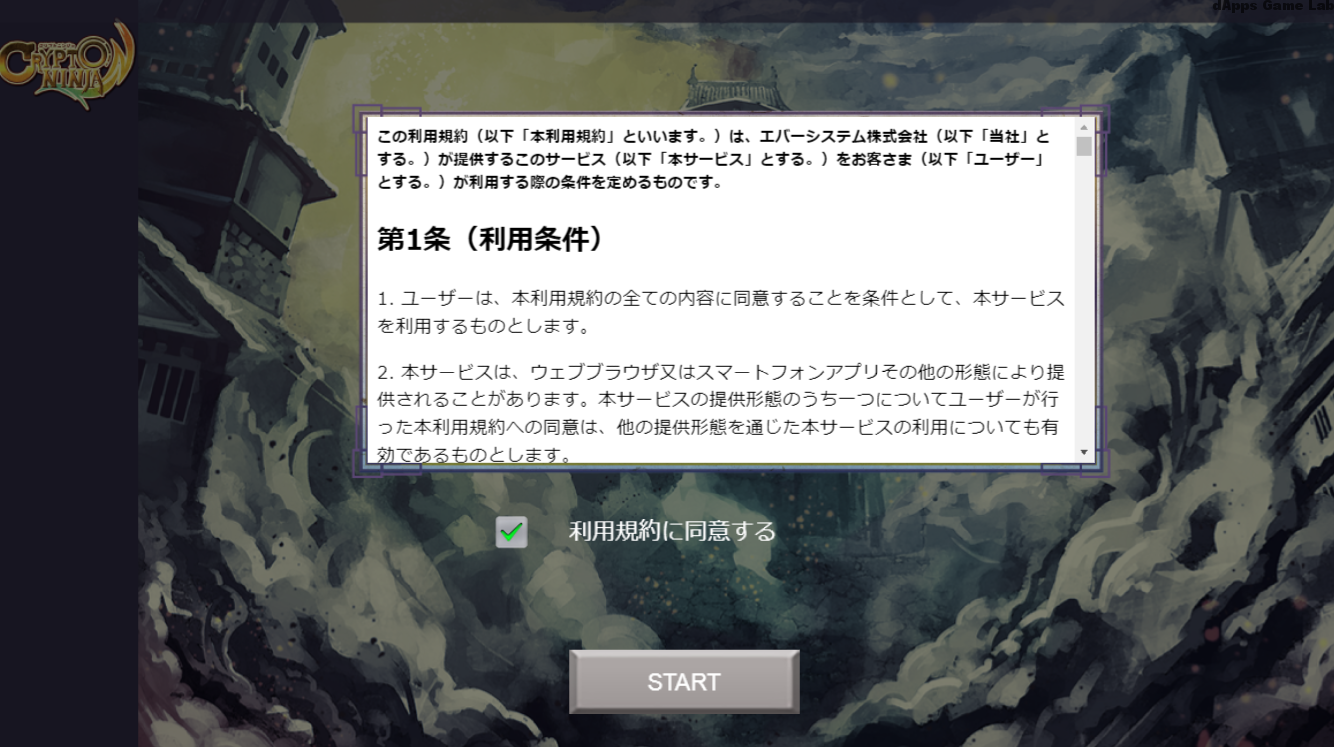
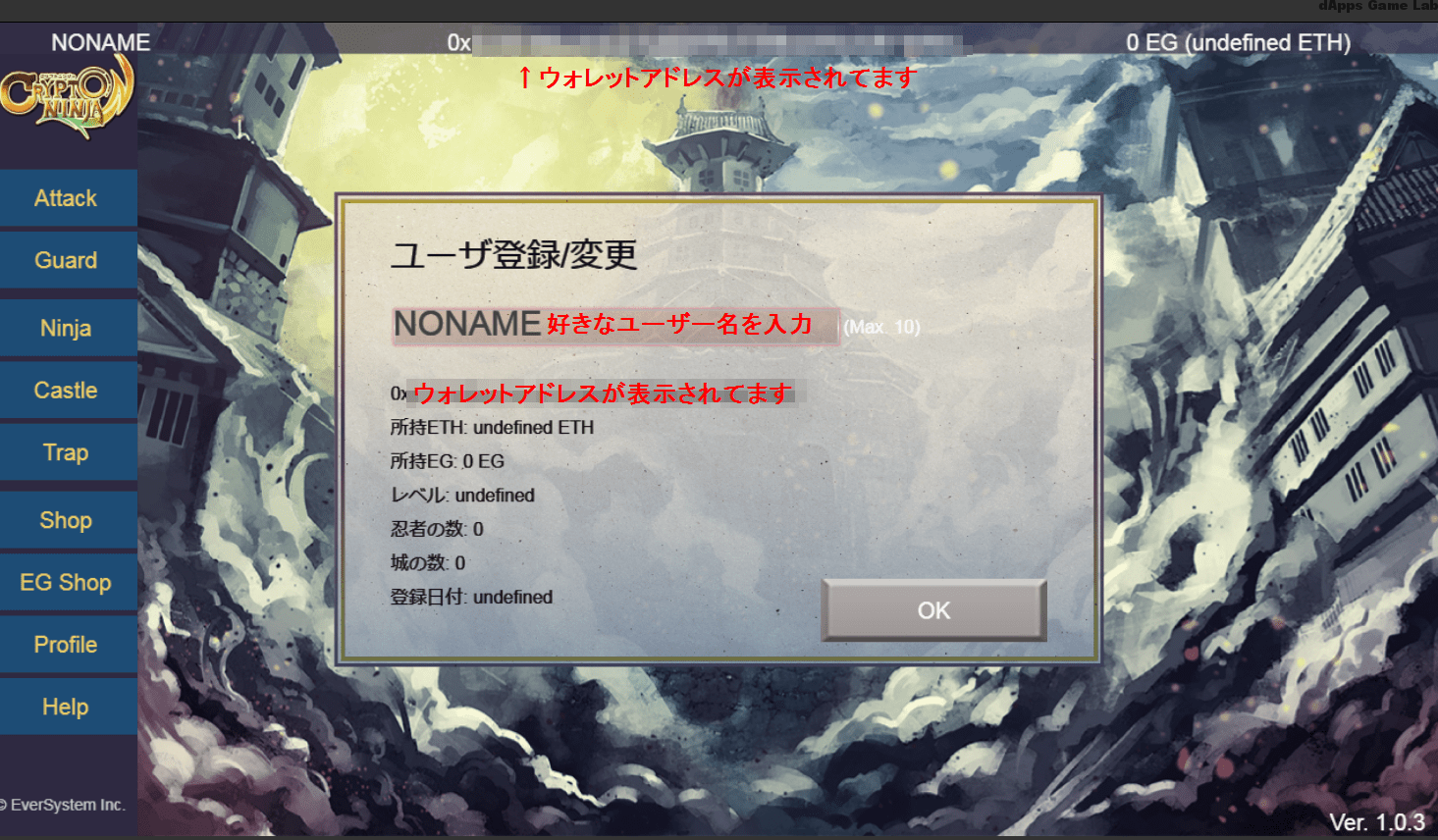
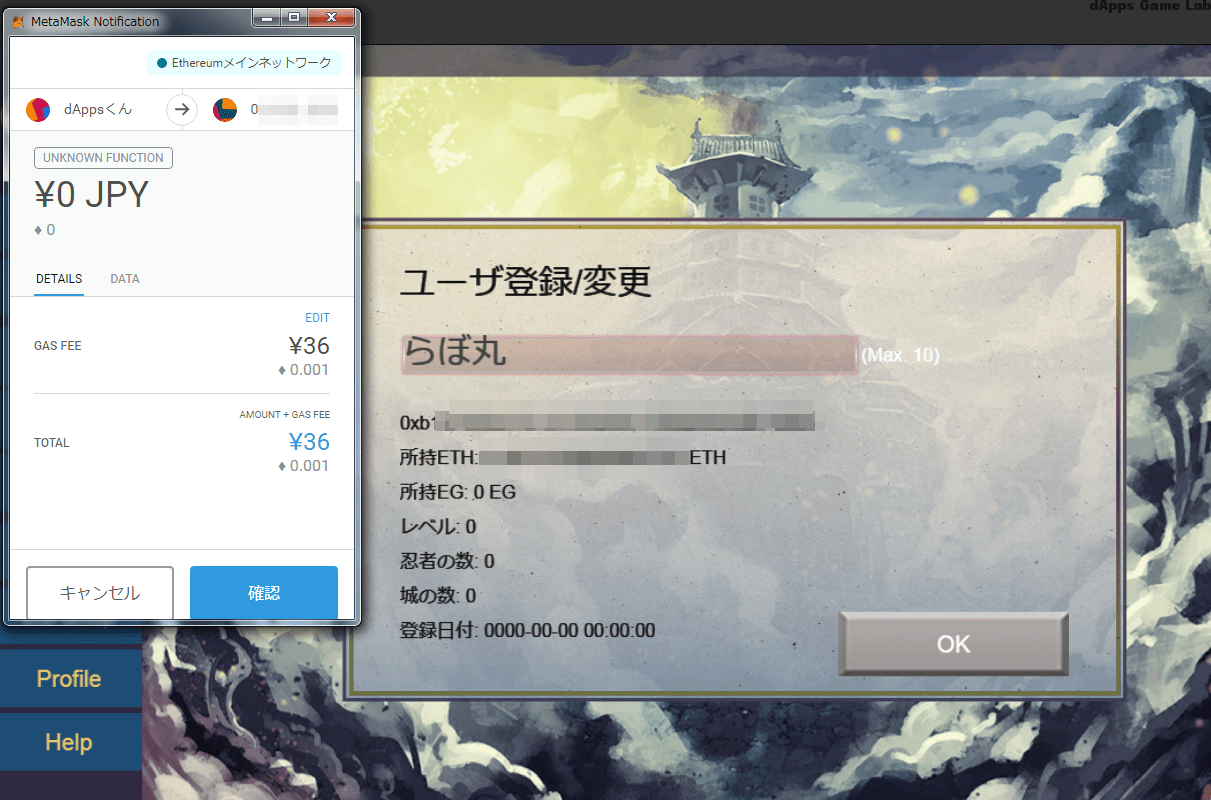
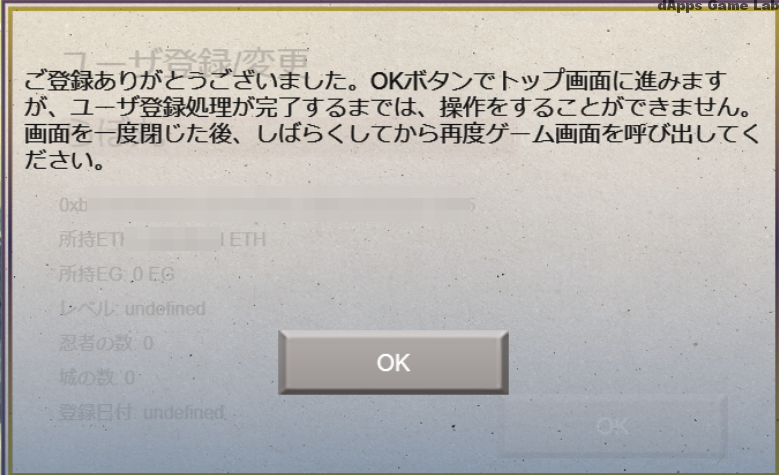
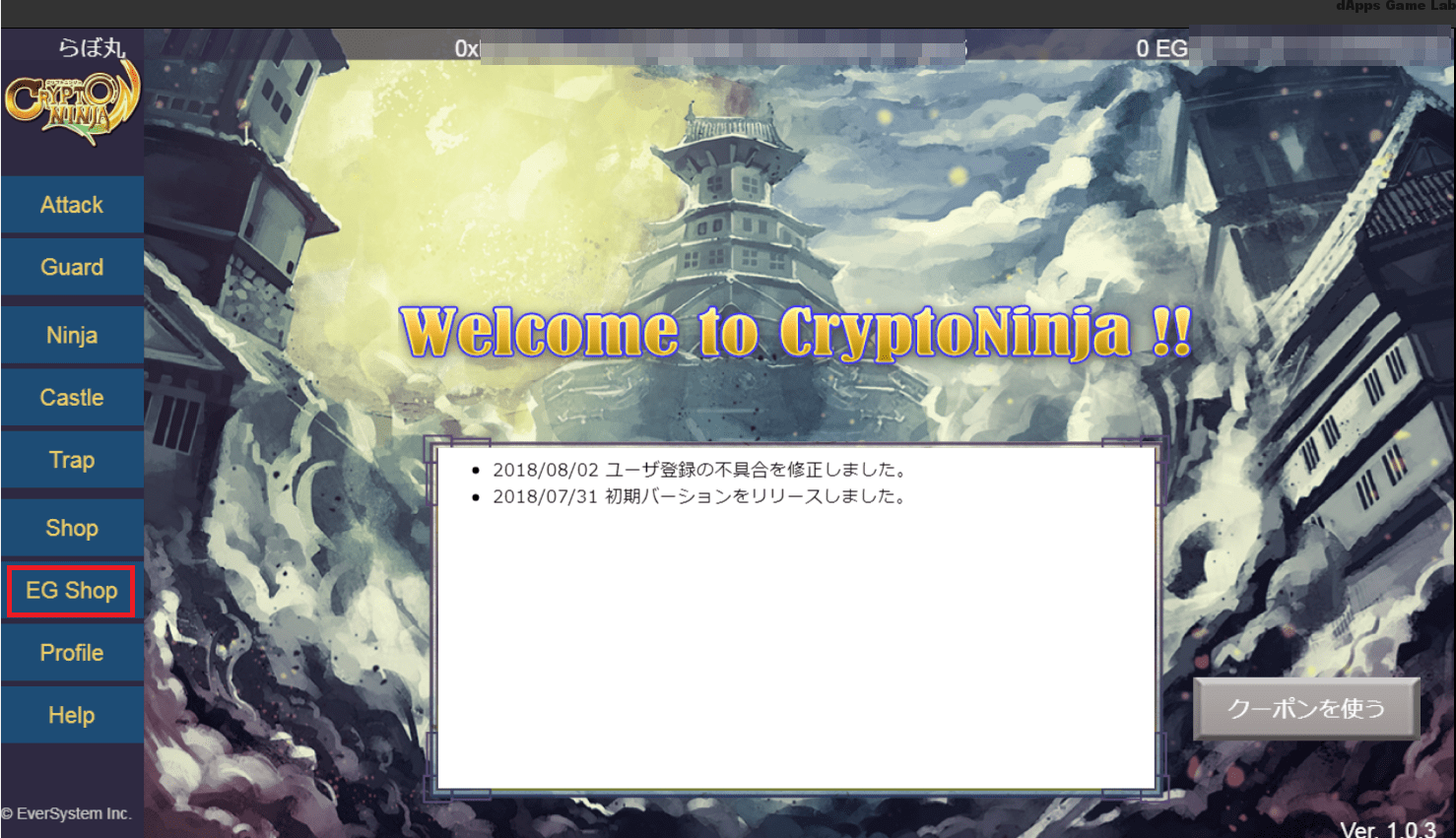
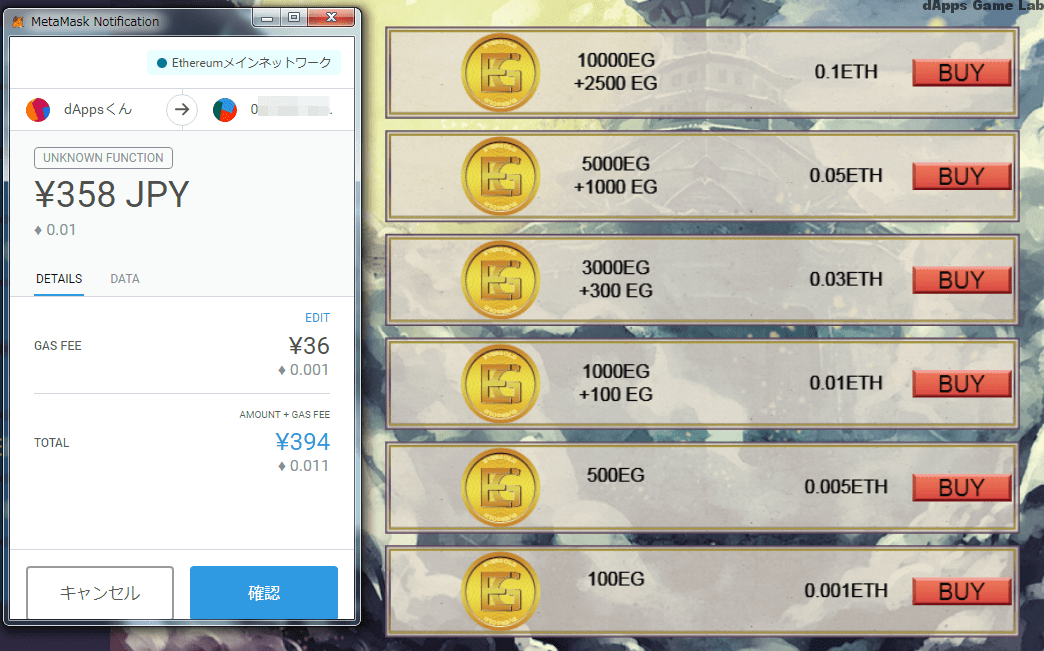
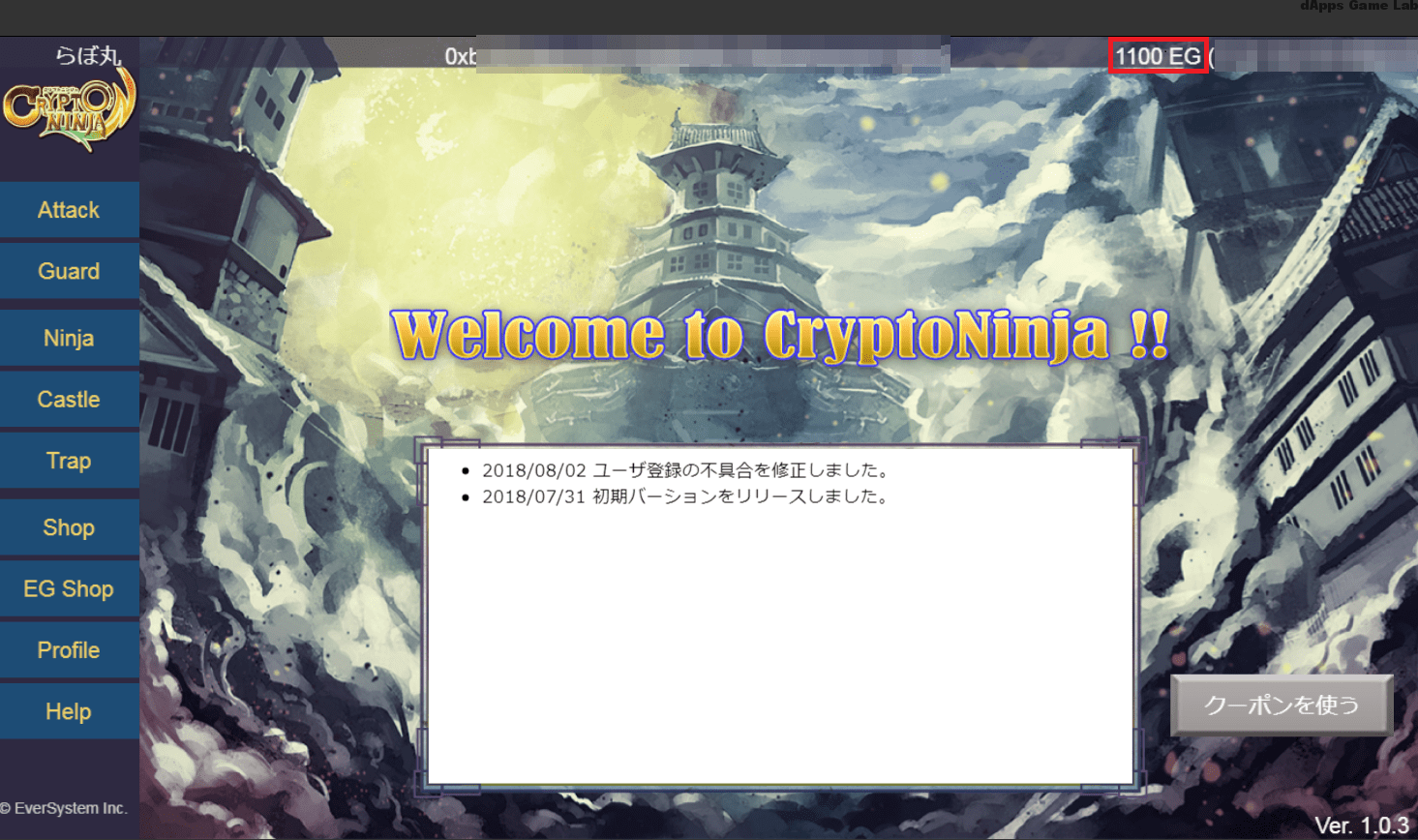


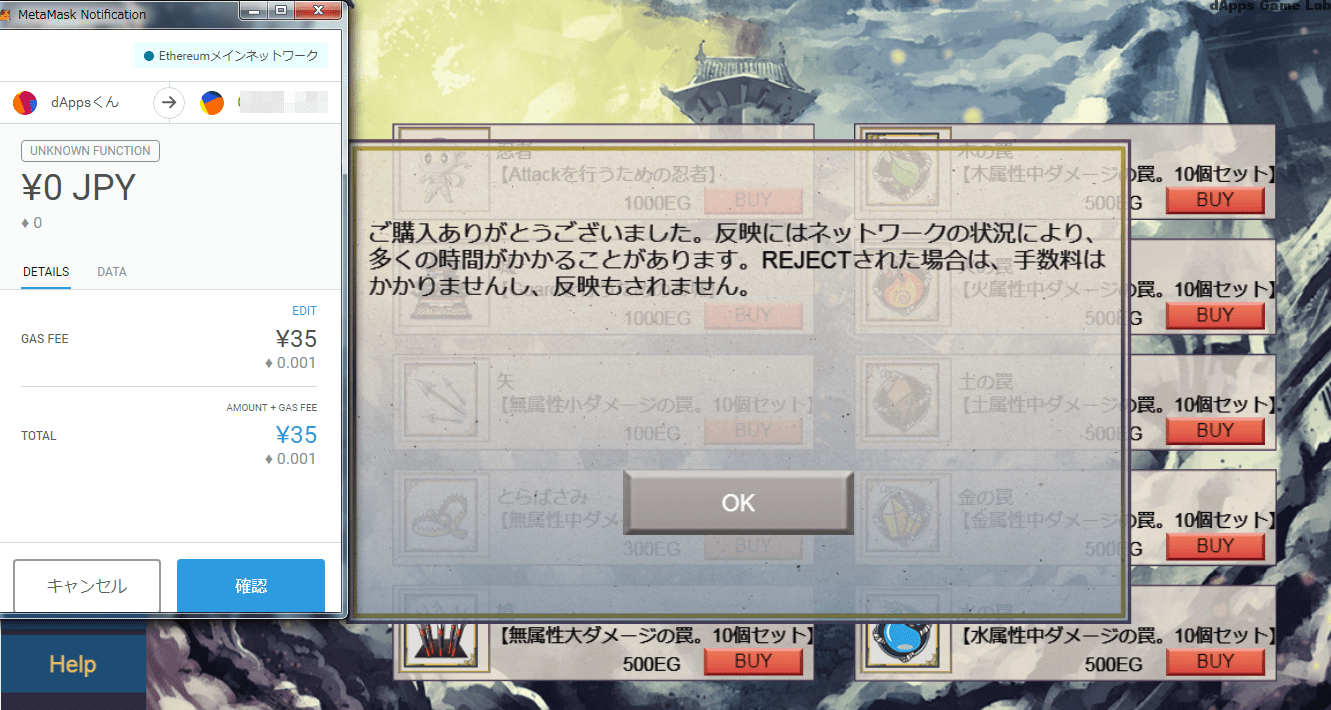

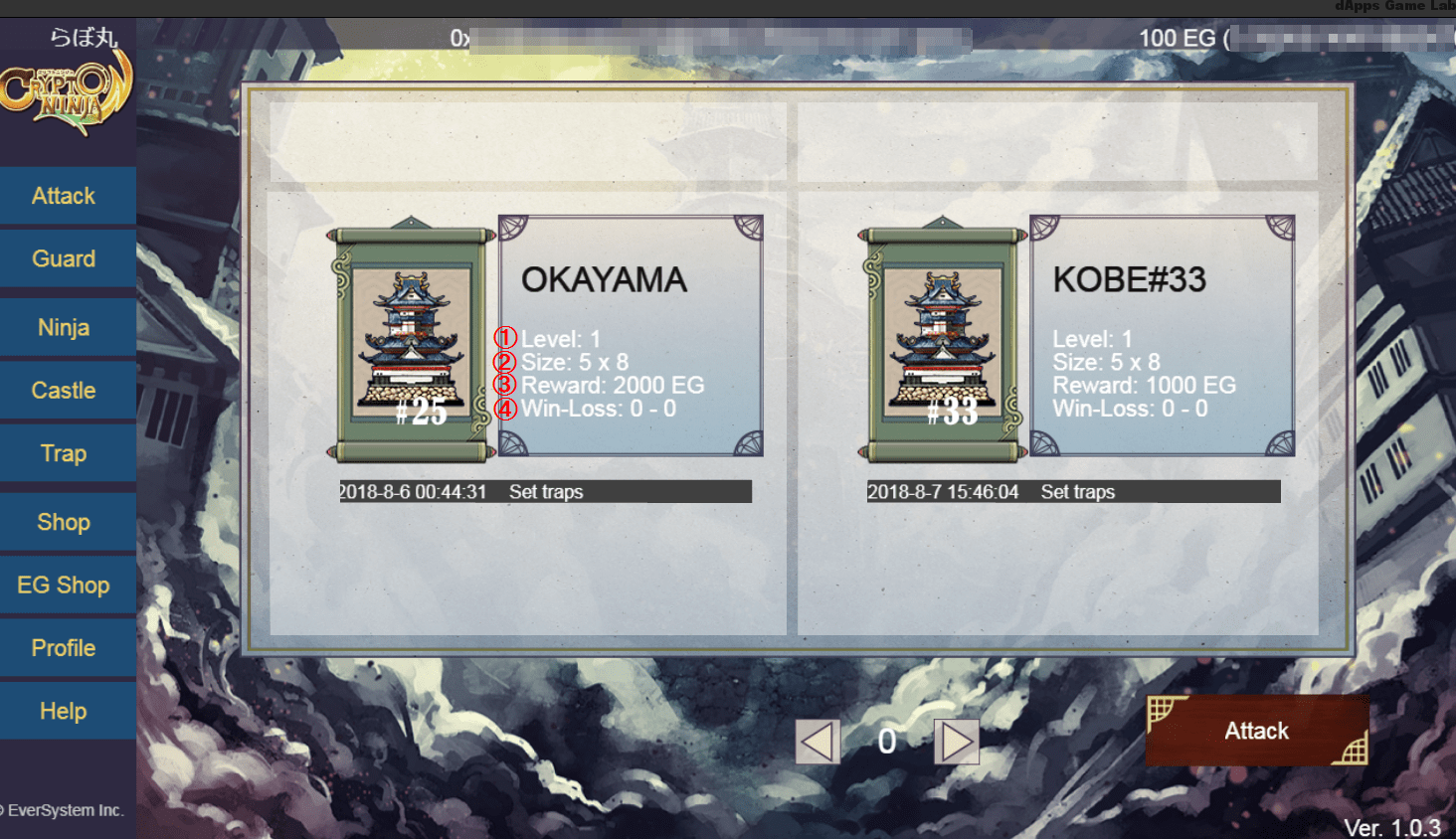
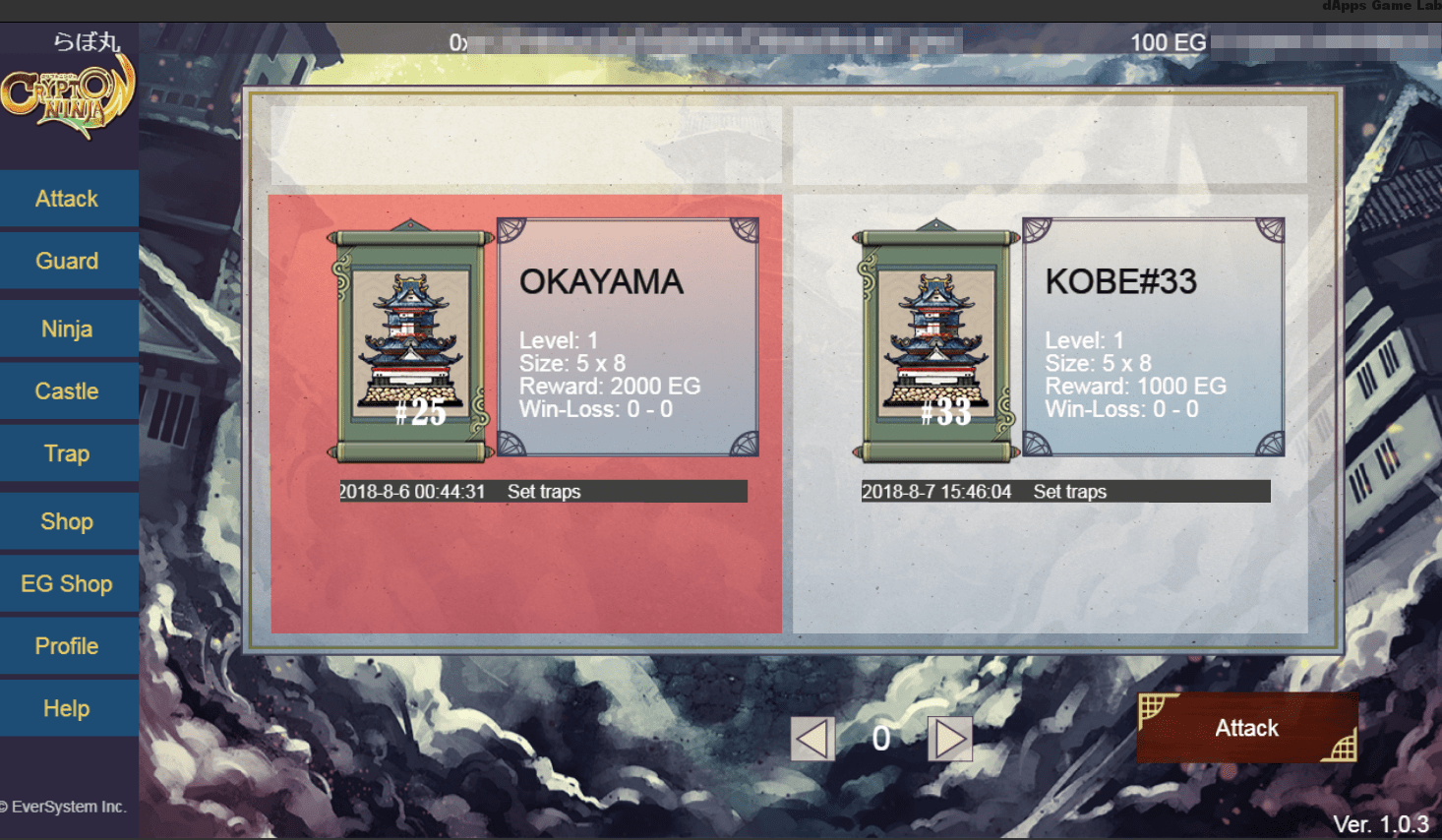

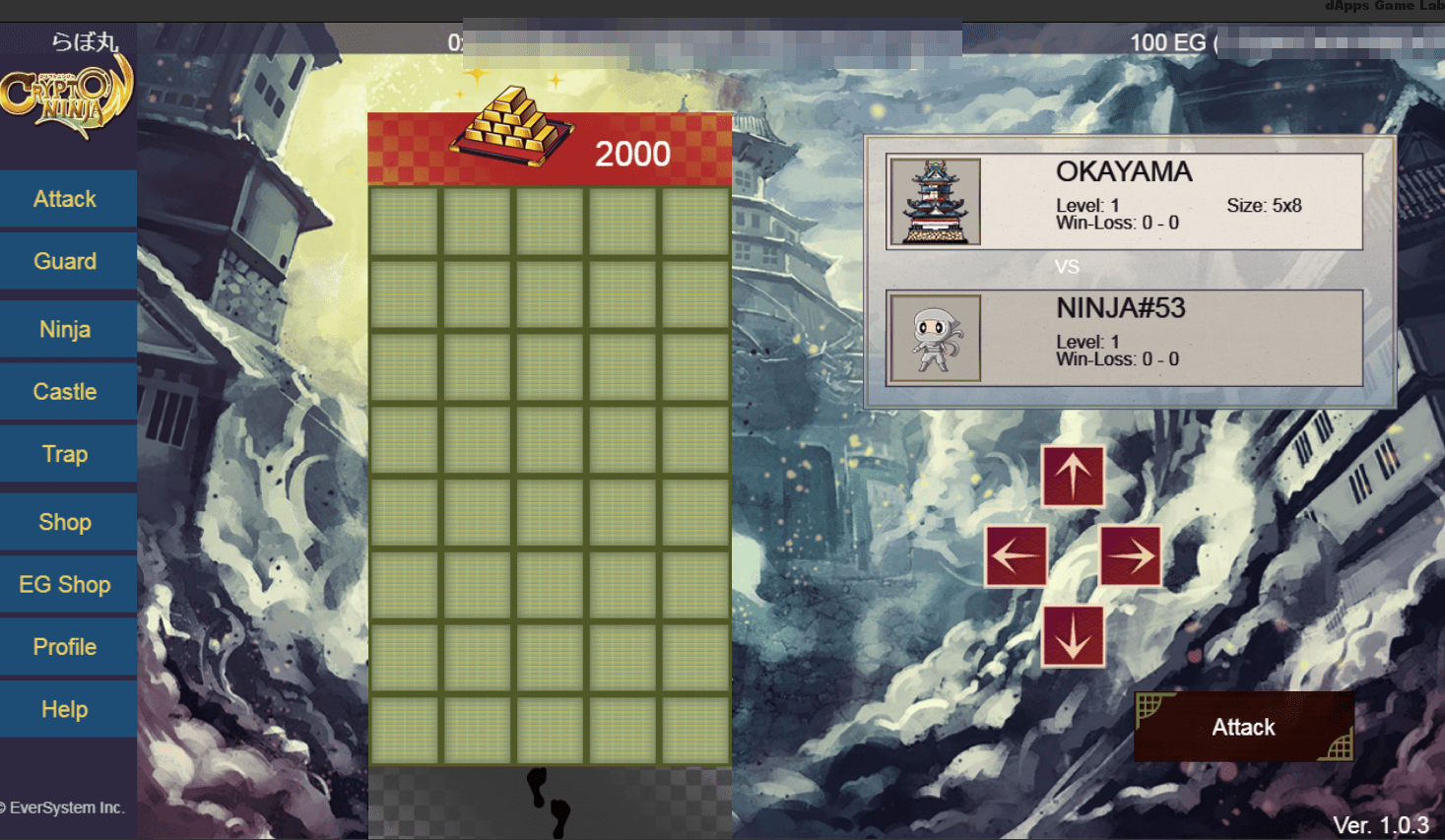
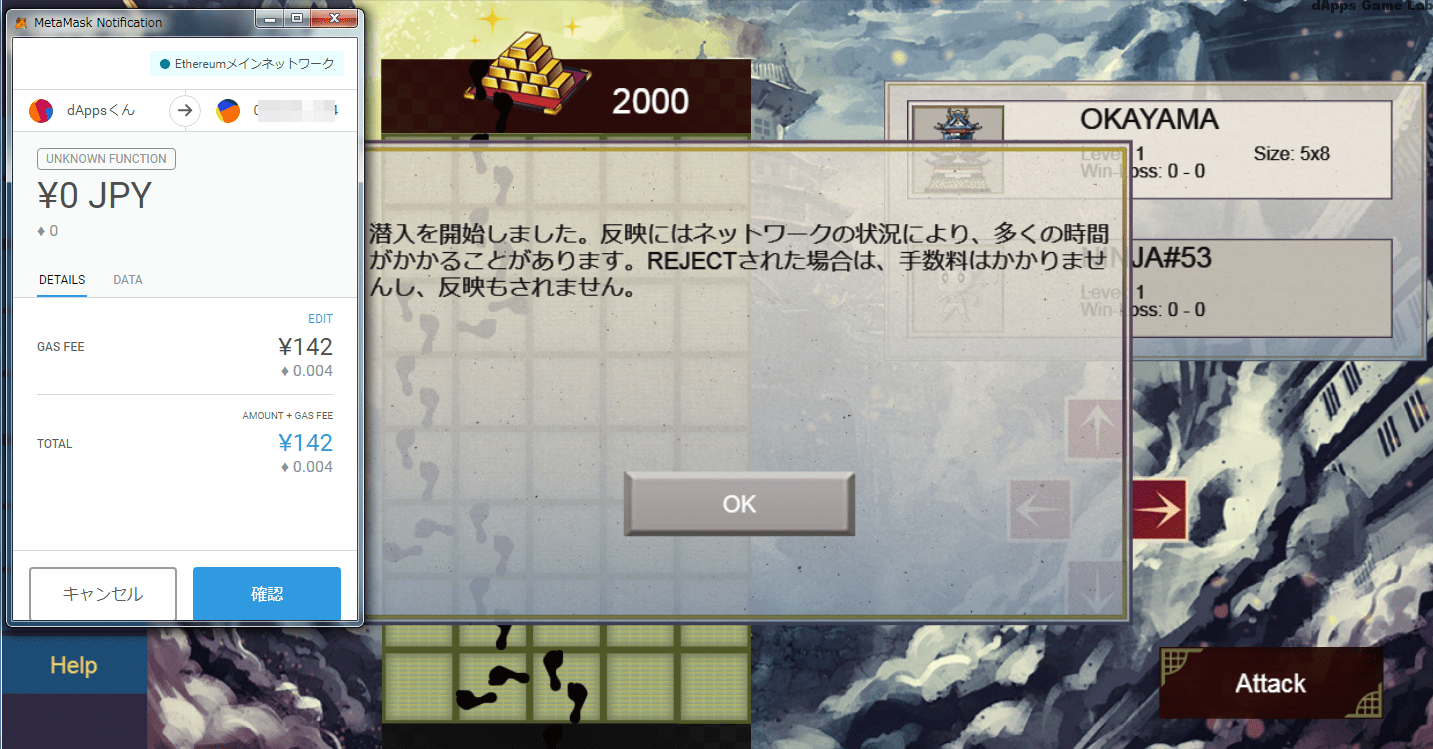
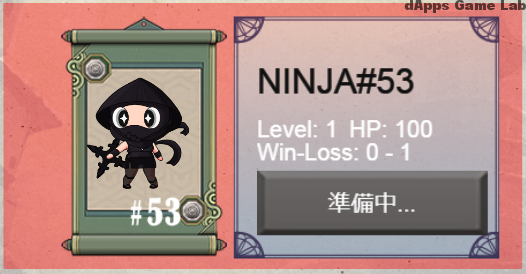
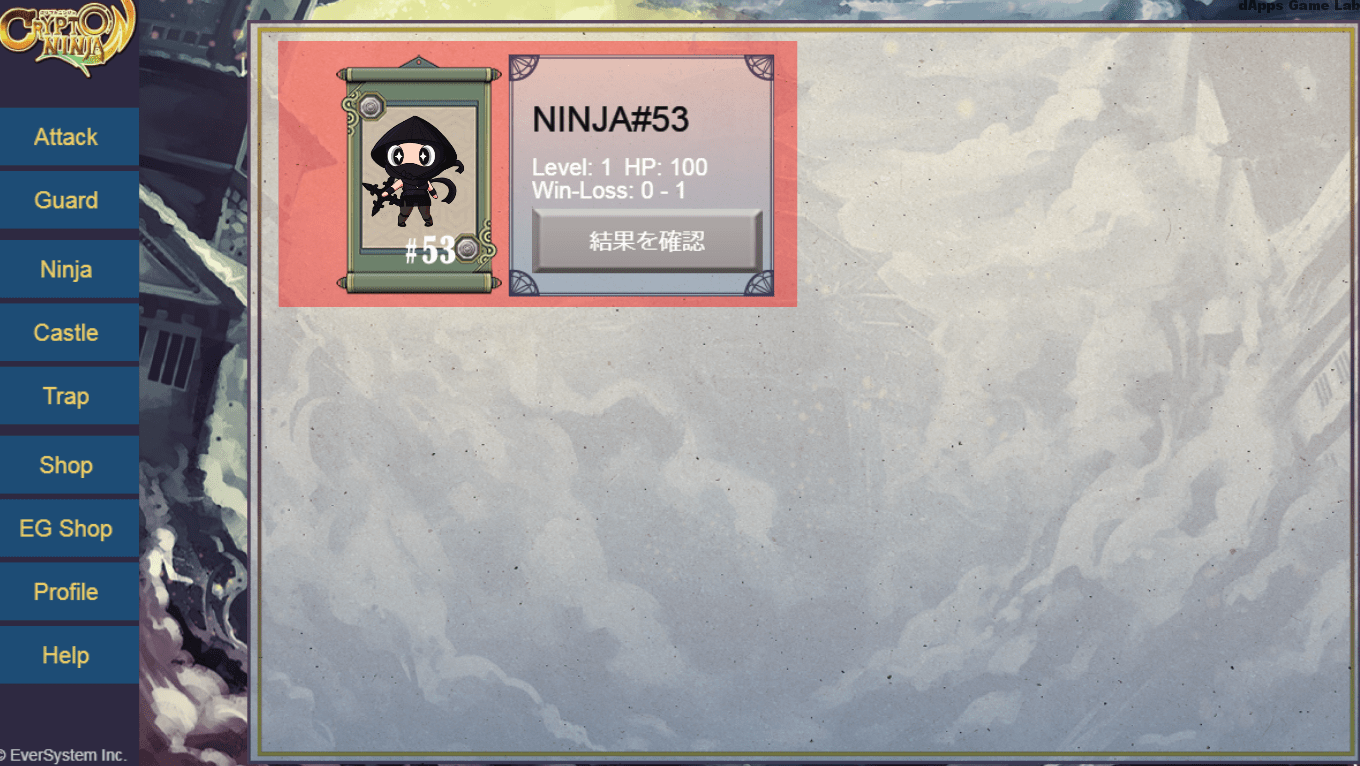
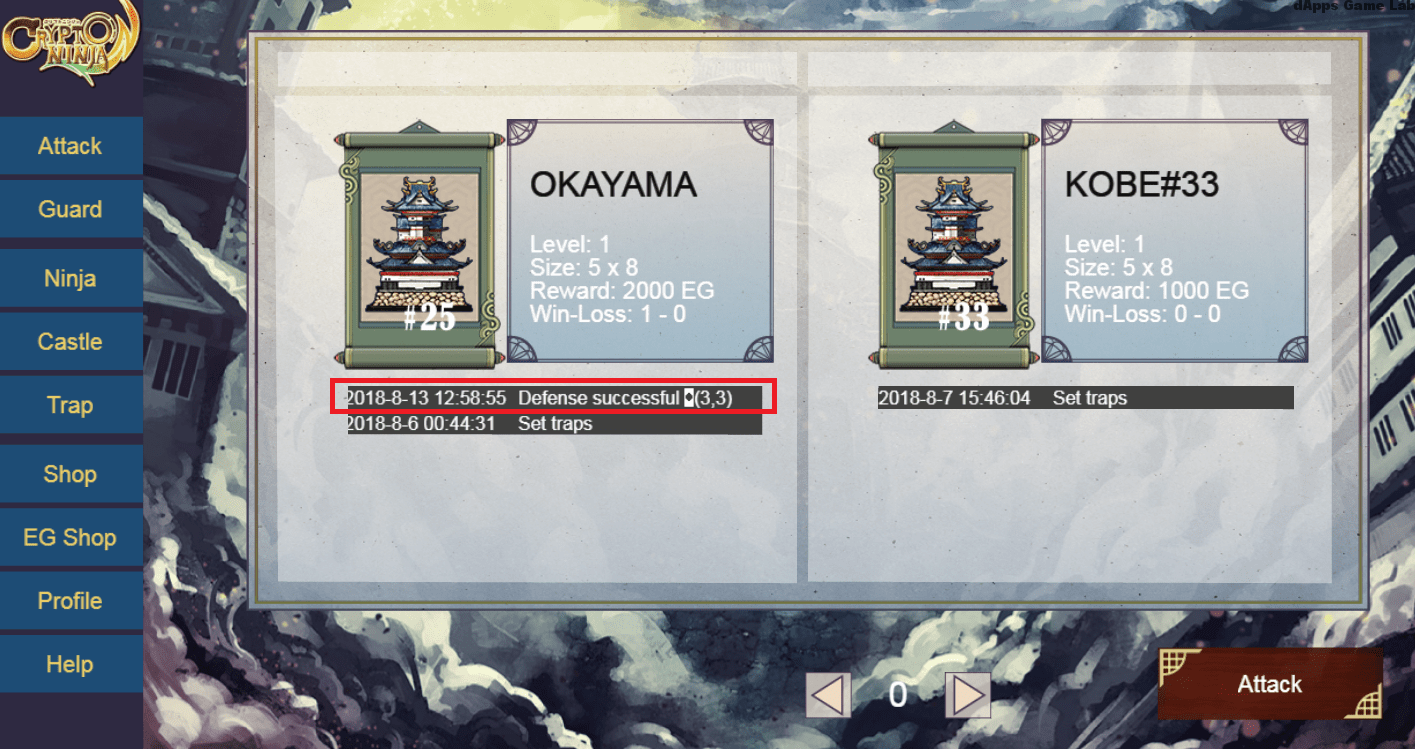

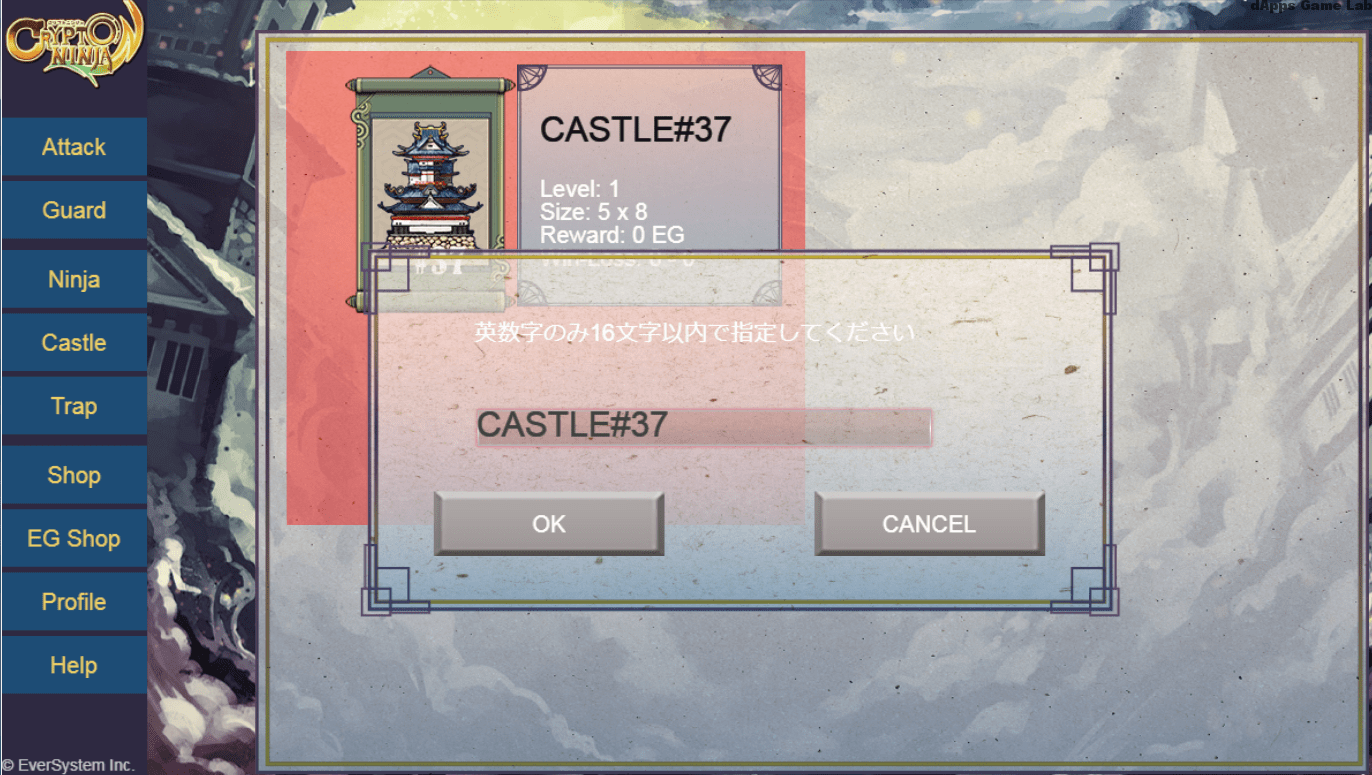

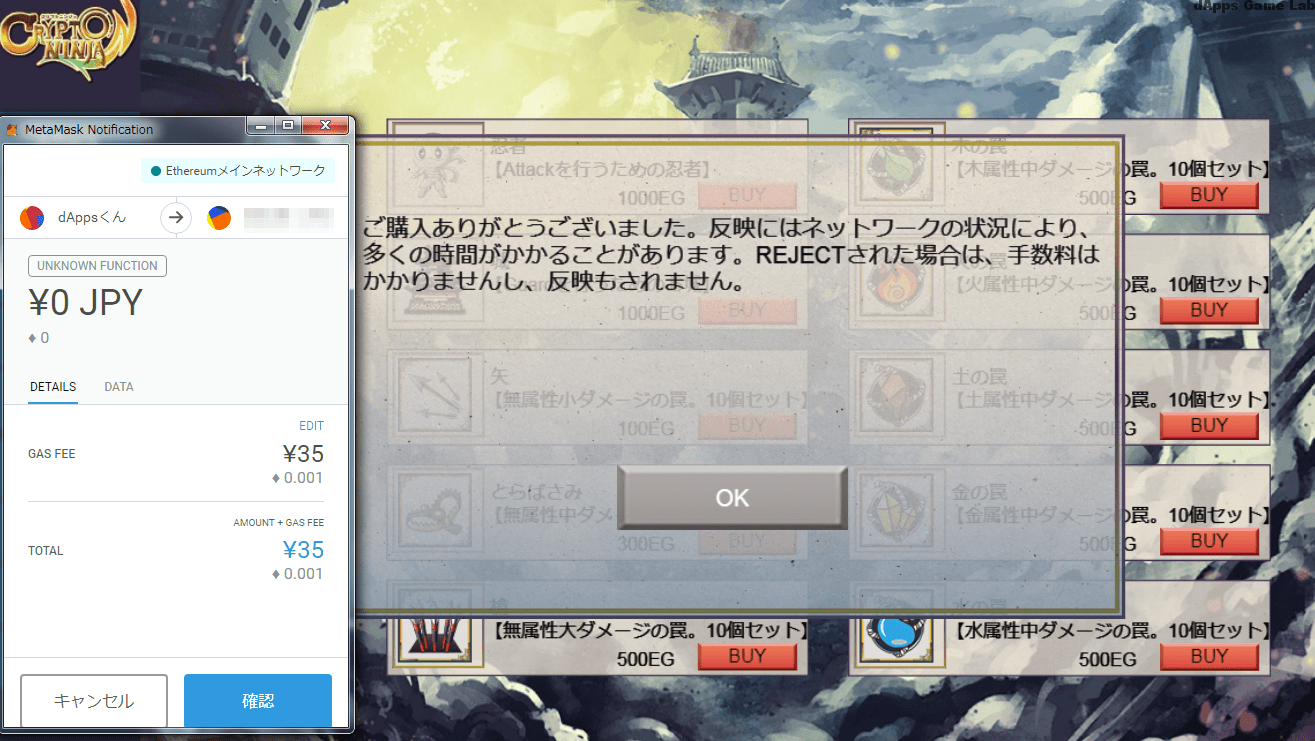
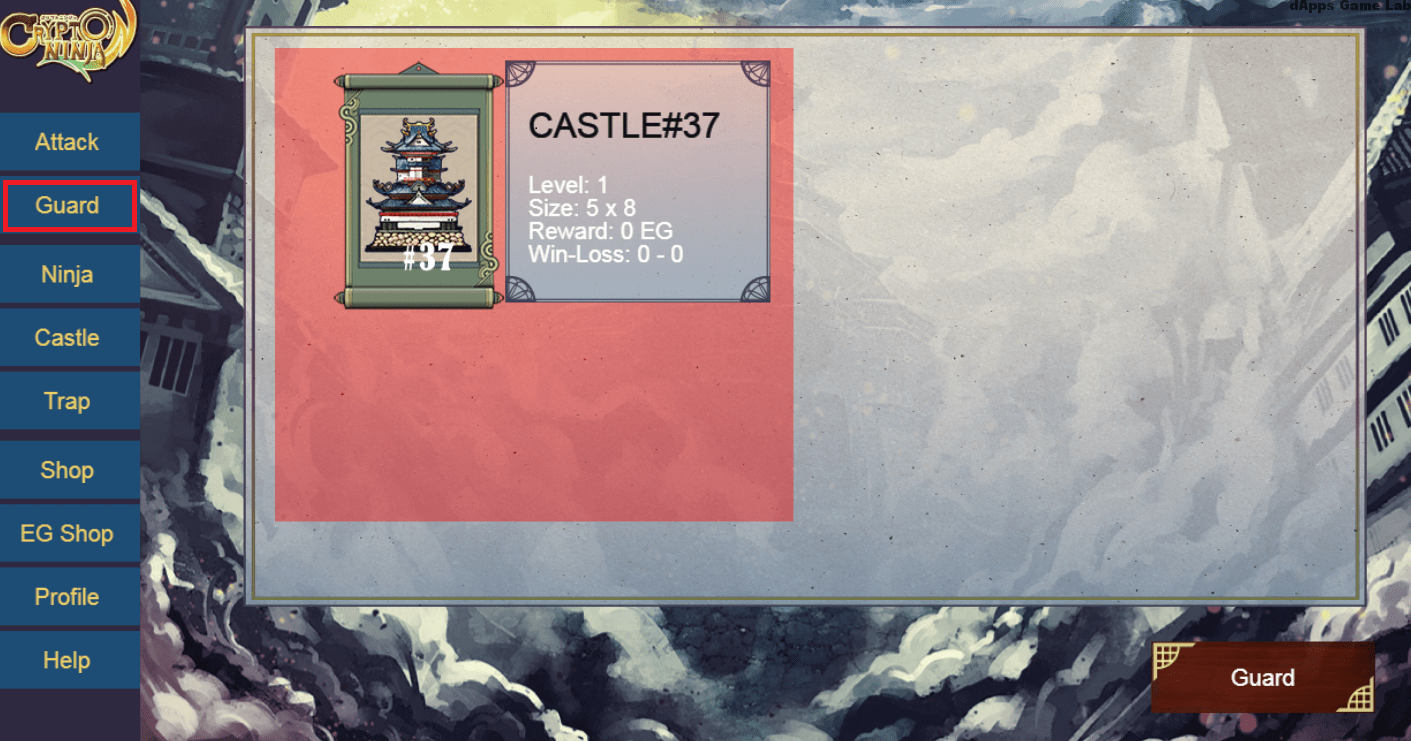

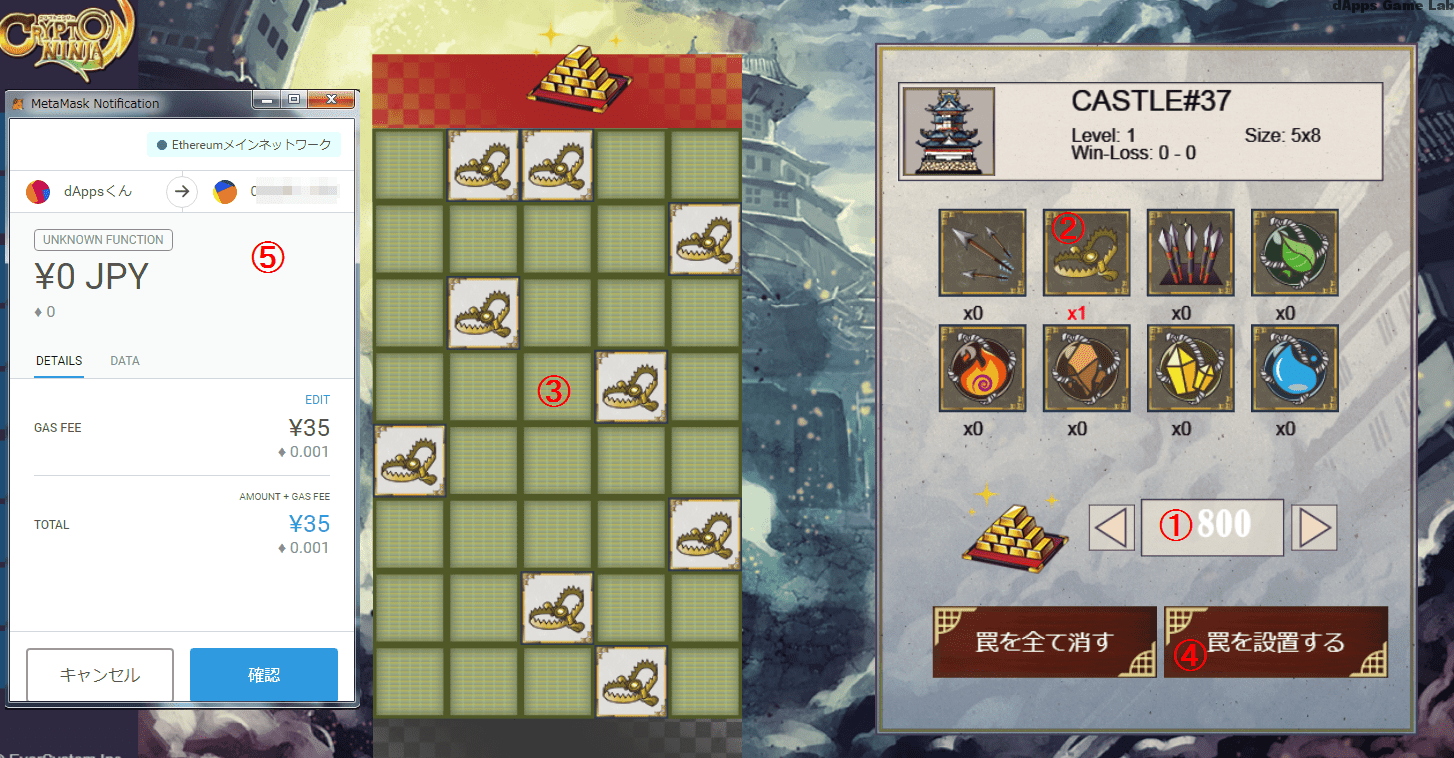








この記事へのコメントはありません。